Nhận hoa hồng

18 Tháng Ba, 2023
“DNS là gì?” – Thật ra, trong thế giới công nghệ nói chung và thiết kế website nói riêng, kể cả đối với những người không chuyên sâu về công nghệ thông tin có thể đã từng thắc mắc rồi. Vậy nên Mona Media sẽ chia sẻ đầy đủ thông tin dễ hiểu nhất về hệ thống DNS sau khi bạn mua tên miền cũng như những ảnh hưởng “khổng lồ” của hệ thống tên miền DNS đối với mạng Internet ngày nay.
DNS, viết tắt của “Domain Name System”, là hệ thống quản lý và dịch tên miền (hostname) thành địa chỉ IP để truy cập các trang web trên internet. Nó hoạt động dựa trên cấu trúc phân cấp và liên lạc với các máy chủ DNS để tìm kiếm thông tin về tên miền và địa chỉ IP tương ứng.
DNS có mục tiêu chính là đơn giản hóa việc truy cập và sử dụng internet bằng cách ánh xạ tên miền thành địa chỉ IP. Nó cung cấp giao tiếp người – máy đồng thời giúp người dùng kết nối và tương tác với các dịch vụ trên internet dễ dàng.
Ngoài ra, DNS còn đảm nhận vai trò quản lý bảo mật, phân phối tải và định tuyến để đảm bảo truy vấn DNS được thực hiện nhanh chóng, tin cậy và an toàn hơn trên môi trường mạng.
Nó sẽ càng trở nên quan trọng hơn khi IPv6 (Giao thức liên mạng thế hệ 6) trở nên thịnh hành, thay thế IPv4 hoàn toàn.
-> Xem thêm: Kiến thức về hai giao thức IPv4 và IPv6 phổ thông trên Internet
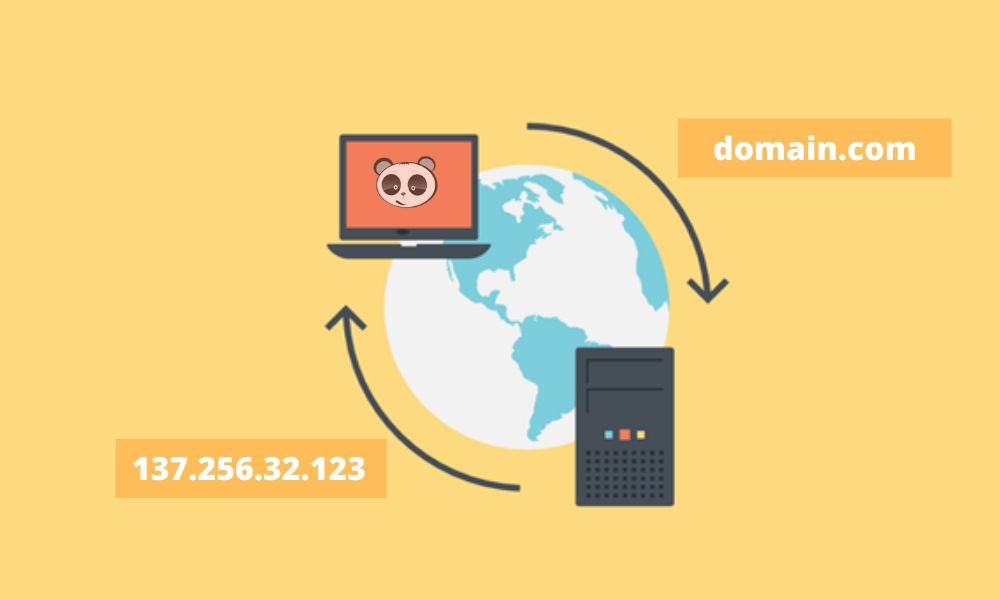
Domain name system cũng giống như một cuốn danh bạ điện thoại. Nghĩa là thay vì bạn phải nhớ hàng tá số điện thoại với một đống con số, thì bạn chỉ cần nhớ tên của chủ nhân số điện thoại thôi. Mà trong trường hợp, thì số điện thoại sẽ tương ứng với địa chỉ IP của Website, còn tên chủ nhân chính là tên miền của website đó.
Ví dụ, khi bạn gõ “www.google.com” vào trình duyệt, máy chủ DNS sẽ lấy địa chỉ của máy chủ Google là “74.125.236.37”. Sau đó, bạn sẽ thấy trang home của Google tải trang trên trình duyệt mà bạn đang sử dụng. Đó là quá trình phân giải DNS.
À, ngoài ra thì mỗi DNS còn có chức năng ghi nhớ những tên miền mà nó đã phân giải và trong những lần truy cập tới, nó sẽ ưu tiên sử dụng. Đó là lý do mà bạn sử dụng nhiều dịch vụ mạng như research thông tin, xem phim, chơi game giải trí,… nhanh chóng và dễ dàng hơn.
DNS hoạt động từng bước theo cấu trúc của nó. Bước đầu là một truy vấn để lấy thông tin được gọi là “DNS query” .
Lại quay về với ví dụ tìm kiếm website www.google.com trong web browser nhé!
→ Đầu tiên, DNS Server sẽ tìm thông tin phân giải trong file hosts – tức file text trong hệ điều hành, chịu trách nhiệm chuyển hostname thành IP.
Trên thực tế, có đến tổng cộng khoảng 4 server tham gia vào trong hệ thống phân giải tên miền, bao gồm:
Cũng thường được gọi là Name Server. Đây là Server quan trọng nhất trong hệ thống cấp bậc của hệ thống DNS. Bạn cũng có thể hiểu rằng, Root Name Server chính là một thư viện để định hướng tìm kiếm giúp bạn.
Theo quy trình thực tế, sau khi nhận yêu cầu từ DNS Recursive Resolver, Root Name Server sẽ phản hồi rằng nó cần tìm trong các top-level domain name servers ( TLD Name Servers ) cụ thể nào.
Như đã nhắc đến ở trên, “cạ cứng” này đóng vai trò như một nhân viên cần mẫn, nhận nhiệm vụ lấy và trả thông tin về cho trình duyệt để tìm đúng thông tin mà chúng cần.
Nói cách khác, DNS Recursor giữ trách nhiệm liên lạc với các Server khác để phản hồi đến trình duyệt người dùng. Tất nhiên là trong quá trình lấy thông tin, đôi khi nó cũng sẽ cần đến sự giúp đỡ của Root DNS Server.
Khi bạn muốn truy cập Google hay Facebook, thường, phần mở rộng của bạn sẽ là “.com” đúng không? Vậy chúng tôi muốn bạn biết rằng, nó chính là một trong các Top-level Domain đấy. Và server cho loại Top-level domain này gọi là TLD Nameserver. Đây là nhà quản lý toàn bộ hệ thống thông tin của một phần mở rộng tên miền chung.
Theo trình tự, TLD Name Server sẽ phản hồi từ DNS Resolver, sau đó giới thiệu nó cho một Authoritative DNS Server – hay nơi chứa chính thức nguồn dữ liệu của tên miền đó.
-> Xem thêm: Name Server là gì?
Khi DNS Resolver tìm thấy Authoritative Nameserver, đó là lúc mà việc phân giải tên miền diễn ra.
Mặt khác, Authoritative Name Server có chứa thông tin cho biết tên miền đang gắn với địa chỉ nào. Nó sẽ cung cấp cho Recursive Resolver địa chỉ IP cần thiết tìm thấy trong danh mục những bản ghi của nó.
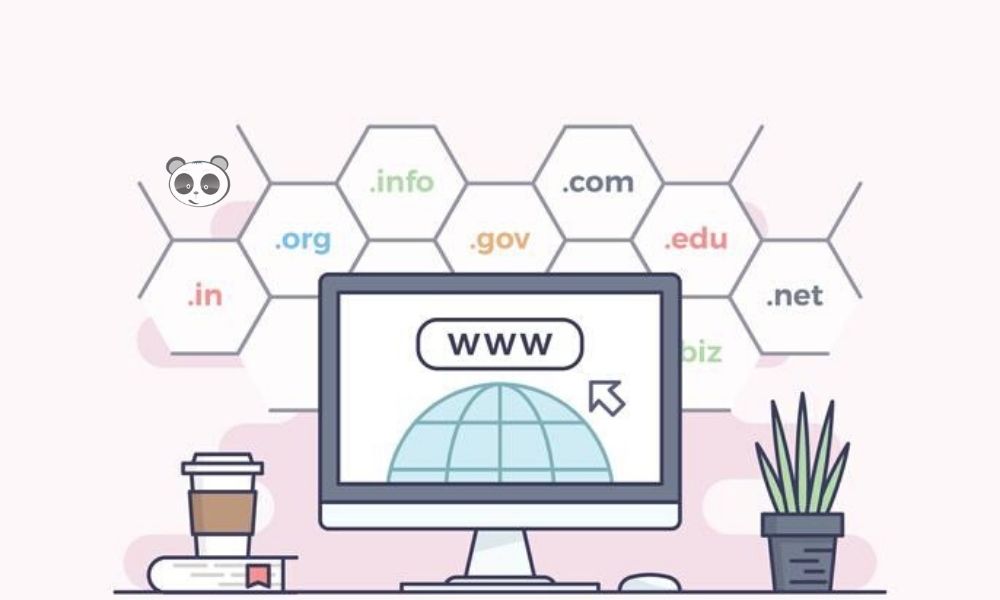
Trong phần định nghĩa trên, ta có thể thấy được rằng các DNS Server đều có mối liên hệ với nhau. Đến đây thì nhiều bạn chắc chắn cũng sẽ “tẩu hỏa nhập ma” vì lăn tăn không biết nên sử dụng chúng như thế nào. Để Mona Media giúp bạn gỡ rối khoản này nhé!
Các Domain name system có tốc độ biên dịch khác nhau, bởi vậy, người dùng có thể tự lựa chọn DNS Server để sử dụng. Hoặc bạn có thể sử dụng DNS mặc định của nhà cung cấp dịch vụ Internet, hoặc dùng Domain Name Server miễn phí hoặc trả phí khác, đều được. Nhưng có một lưu ý là khi sử dụng các DNS Server khác, bắt buộc bạn phải thay đổi trong máy tính của mình.
Lưu ý
Các Hacker có thể thông qua máy chủ Domain Name System để đánh cắp những thông tin cá nhân của bạn. Vậy nên, hãy kiểm tra rõ tên truy cập của các Website, tránh truy cập vào các website giả mạo, các phần mềm không rõ nguồn gốc.
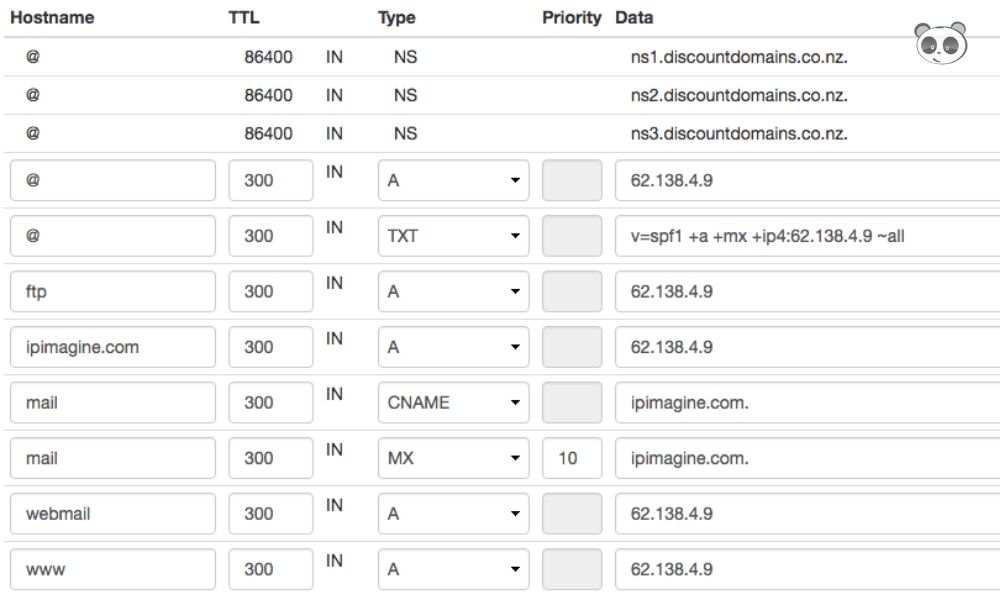
Quay lại phần Sử dụng DNS như thế nào, bạn có thấy một cảnh báo nhỏ của chúng tôi về độ “mong manh, dễ vỡ” và dễ bị tấn công không? Để Mona lý giải giúp bạn tại sao nhé!
Quá trình tên miền được dịch thành địa chỉ IP, được gọi là phân giải Domain Name System.
Khi ai đó nhập một tên miền nào đó, chẳng hạn www.google.com vào Web Browser, thì trình duyệt lập tức liên hệ với 1 máy chủ tên, để lấy địa chỉ IP tương ứng. Có 2 loại máy chủ tên:
Vậy thì vấn đề mà chúng ta đang muốn nhấn mạnh, nằm ở bộ máy chủ tên đệ quy.
Khi một máy chủ đệ quy nhận được phản hồi, nó sẽ lưu vào bộ nhớ tạm phản hồi đó, để tăng tốc độ của các truy vấn tiếp theo. Ưu điểm của việc lưu trữ là sẽ giảm số lượng yêu cầu thông tin cần thiết, nhưng đồng thời cũng phát sinh một rủi ro “đáng gờm” là dễ bị tấn công bởi man-in-the-middle, tạm dịch là người trung gian.
Thông quan các màn battle “ngoài sáng trong tối” này, tội phạm mạng sẽ có thể:
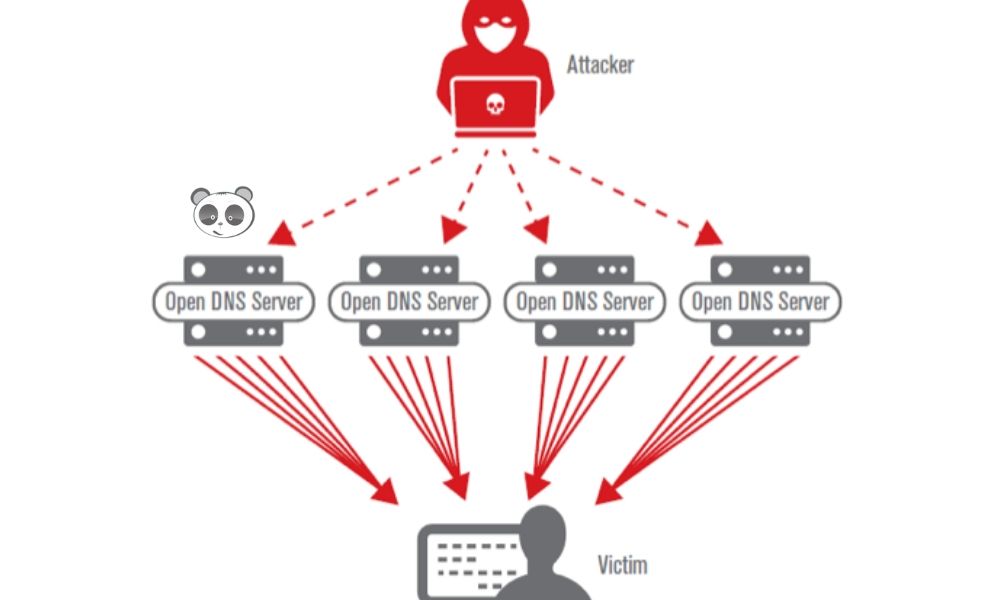
Rò rỉ DNS (DNS leak) là hiện tượng khi các thông tin DNS của người dùng được tiết lộ ra ngoài mạng internet một cách không an toàn. Thông thường, khi bạn kết nối đến một mạng VPN (Virtual Private Network), các yêu cầu DNS sẽ được định tuyến thông qua máy chủ DNS của VPN để đảm bảo quyền riêng tư và an ninh.
Tuy nhiên, trong trường hợp rò rỉ DNS, thông tin DNS của bạn có thể được tiết lộ đến máy chủ DNS không an toàn hoặc ISP (Nhà cung cấp dịch vụ Internet) của bạn.
Một khi xảy ra tình trạng rò rỉ DNS sẽ mang đến những hậu quả khôn lường. Dưới đây là một số nguy cơ có thể xảy ra:
Có nhiều nguyên nhân dẫn đến việc rò rỉ DNS, chẳng hạn như:
Để nhận biết máy chủ của bạn có bị rò rỉ DNS, hãy theo dõi một số cách kiểm tra dưới đây.
Có nhiều công cụ trực tuyến miễn phí giúp bạn kiểm tra xem liệu thông tin DNS có rò rỉ hay không. Tuy nhiên, công cụ được sử dụng phổ biến nhất là DNS Leak Test. Sau đây là các bước để sử dụng công cụ này:
Bước 1: Truy cập https://www.dnsleaktest.com/
Bước 2: Chọn “Extended test”. Công cụ sẽ hiển thị danh sách các máy chủ DNS mà nó tìm thấy, bao gồm địa chỉ IP và chủ sở hữu tương ứng.
Bước 3: Truy cập trang web ipMagnet trên trình duyệt. Trang ipMagnet sẽ bắt đầu hiển thị dữ liệu từ kết nối của bạn.
Bước 4: Sử dụng phần mềm VPN để thực hiện kết nối.
Bạn có thể sử dụng Torrent để kiểm tra qua các bước sau:
Bước 1: Kích hoạt mạng VPN trên thiết bị của bạn để đảm bảo rằng bạn đang sử dụng kết nối VPN an toàn.
Bước 2: Bạn hãy tải xuống và chia sẻ qua Torrent. Trong quá trình chia sẻ, mở trình đa luồng BitTorrent của bạn để xem danh sách các địa chỉ IP liên quan đến hoạt động chia sẻ torrent.
Bước 3: Xem danh sách địa chỉ IP được hiển thị trong trình đa luồng BitTorrent và so sánh chúng với địa chỉ IP của máy chủ DNS bạn đang sử dụng. Nếu địa chỉ IP trong danh sách không khớp với máy chủ DNS, có thể xảy ra rò rỉ DNS.
Sử dụng dịch vụ VPN (Virtual Private Network) để mã hóa lưu lượng internet và định tuyến yêu cầu DNS qua máy chủ DNS của VPN.
Khi kết nối vào một VPN, các yêu cầu DNS sẽ được bảo vệ và không rò rỉ thông tin cá nhân của bạn.
Nếu bạn gặp lỗi rò rỉ DNS khi sử dụng IPv6, bạn có thể tắt chức năng IPv6 trên máy tính hoặc thiết bị của mình.
Lưu ý rằng việc khắc phục lỗi rò rỉ DNS có thể khác nhau tùy thuộc vào hệ điều hành và thiết bị của bạn. Trên cơ bản, bạn cần chắc chắn rằng bạn đang sử dụng máy chủ DNS riêng tư hoặc VPN để định tuyến yêu cầu DNS và tránh rò rỉ thông tin cá nhân.
Public DNS (DNS công cộng) và Private DNS (DNS riêng) là hai loại DNS server khác nhau được sử dụng trong môi trường mạng. Cùng tìm hiểu kỹ hơn sự khác biệt giữa hai khái niệm này.
| Tiêu chí so sánh | Public DNS | Private DNS |
| Quyền truy cập | Tất cả mọi người | Chỉ được truy cập từ các máy tính trong mạng nội bộ hoặc được giới hạn bởi tường lửa. |
| Xác thực | Không yêu cầu xác thực từ người dùng và không giới hạn quyền truy cập. | Phải xác thực và chỉ cho phép các máy tính trong mạng nội bộ nhận dạng và truy cập vào các bản ghi DNS. |
| Người dùng | Được sử dụng phổ biến bởi tất cả người dùng gồm cá nhân và doanh nghiệp. | Được sử dụng trong môi trường nội bộ của tổ chức hoặc doanh nghiệp để quản lý và kiểm soát quyền truy cập vào các tài nguyên nội bộ. |
Google DNS là một dịch vụ DNS công cộng, nổi tiếng và được sử dụng phổ biến trên toàn cầu. Nó được đánh giá cao về tốc độ, độ tin cậy và khả năng chống tấn công từ các trang web độc hại.
→ Để sử dụng Google Public DNS Server, hãy thay cấu hình cài đặt hệ thống mạng của bạn bằng địa chỉ IP dưới đây:
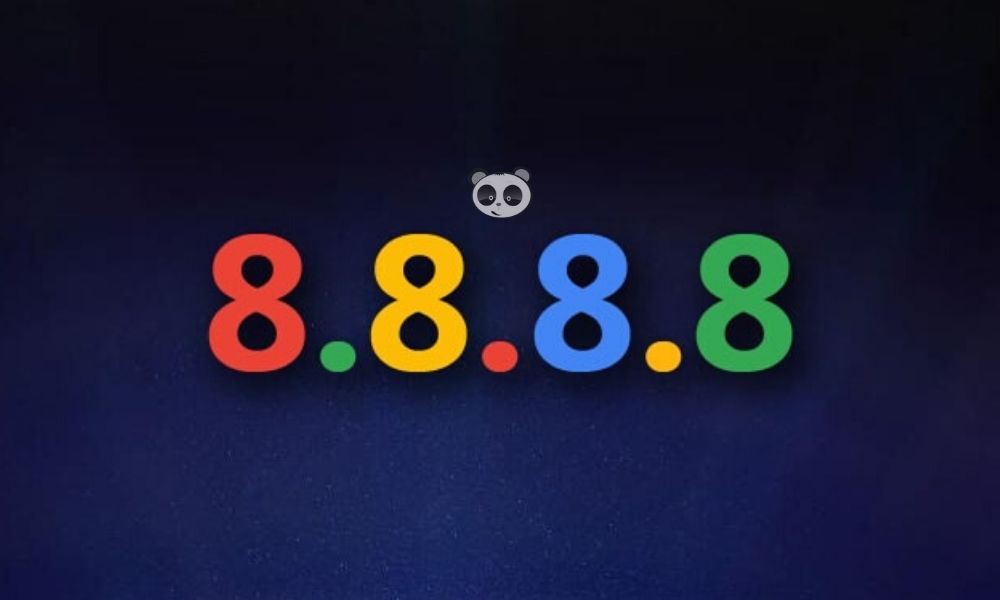
OpenDNS là một Domain Name System Server công cộng hàng đầu, không có thời gian chết, cung cấp trải nghiệm duyệt web tốt hơn và bảo vệ máy tính khỏi các cuộc tấn công trên Internet.
→ Để sử dụng OpenDNS Server, hãy thay cấu hình cài đặt hệ thống mạng của bạn bằng địa chỉ IP dưới đây:
Ngoài ra, OpenDNS cũng cung cấp 2 giải pháp miễn phí cho người dùng tuỳ chỉnh bao gồm: OpenDNS Family Shield ( Cấu hình sẵn để chặn nội dung người lớn ) và OpenDNS Home ( đi kèm bộ lọc tuỳ chỉnh, bảo vệ máy tính của bạn khỏi hacker và phishing ).
→ Cấu hình cài đặt hệ thống mạng để sử dụng OpenDNS Family Shield:
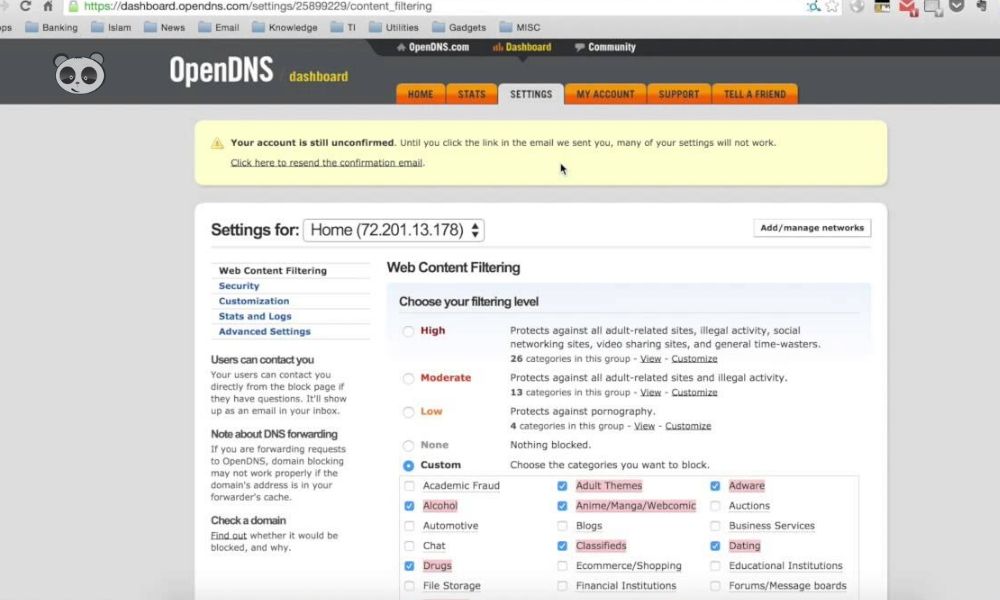
Comodo Secure DNS cung cấp trải nghiệm duyệt web tốt hơn, an toàn hơn và không cần cài đặt phần mềm thêm hay chương trình thứ 3 nào cả. Bạn có thể lướt web dễ dàng và tận hưởng tốc độ nhanh mà không lo bị các trang web độc hại hay quảng cáo làm phiền.
→ Để sử dụng Comodo Secure DNS, hãy thay cấu hình cài đặt hệ thống mạng của bạn bằng địa chỉ IP dưới đây:
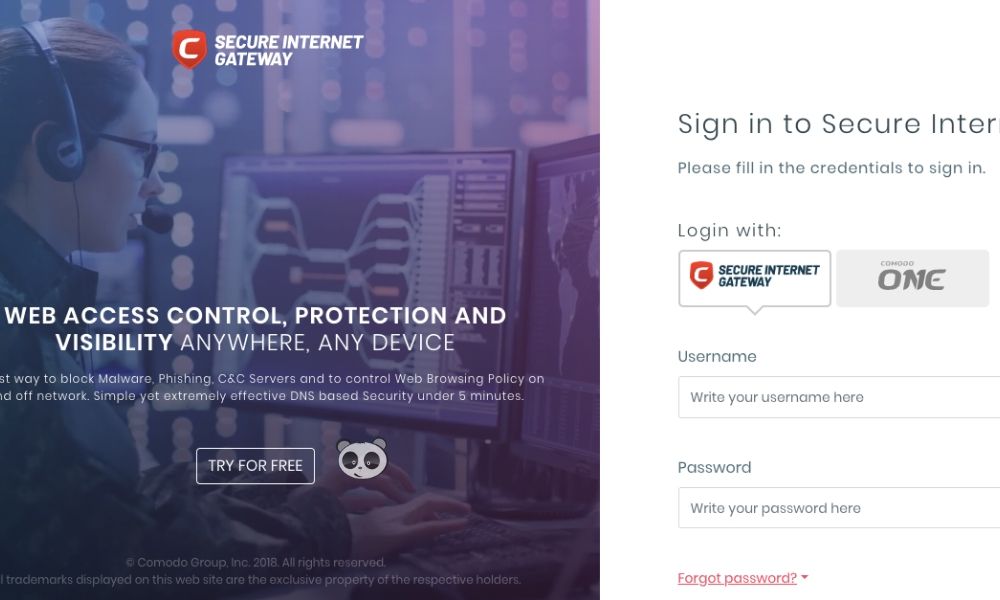
Làm thế nào để DNS hoạt động?
Khi bạn nhập một tên miền vào trình duyệt, trình duyệt sẽ gửi yêu cầu đến máy chủ DNS gần nhất. Máy chủ Domain Name System này sẽ kiểm tra cơ sở dữ liệu của nó để tìm địa chỉ IP tương ứng với tên miền đó.
Sau đó, máy chủ DNS trả về địa chỉ IP cho trình duyệt và trình duyệt sẽ sử dụng địa chỉ IP đó để kết nối và hiển thị trang web tương ứng.
Làm thế nào để xử lý vấn đề DNS chậm?
Để xử lý vấn đề Domain Name System chậm, bạn có thể thực hiện các biện pháp sau:
Bài viết tương đối dài, khoảng 2209 từ, bạn có thể bookmark lại và đọc dần nhé! Hy vọng những thông tin mà Mona Media đã chia sẻ trong bài viết trên sẽ hữu ích đối với bạn. Chúc bạn thành công!


Dịch vụ thiết kế
website chuyên nghiệp
Sở hữu website với giao diện đẹp, độc quyền 100%, bảo hành trọn đời với khả năng
mở rộng tính năng linh hoạt theo sự phát triển doanh nghiệp ngay hôm nay!






